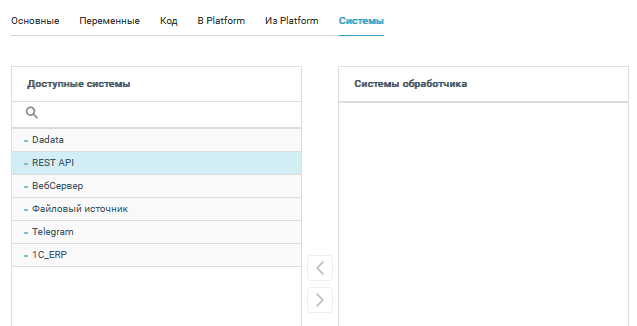Обработчики Веб-клиент и Веб-сервер
Веб-клиент и Веб-сервер относятся к системе, имеющей коннектор типа Веб-сервисы (протокол либо Rest, либо Soap).
Настройка обработчика тип Веб-клиент
Для создания обработчика:
В ЦН перейдите в раздел Интеграция → Обработчики.
Нажмите на кнопку +. В рабочей области страницы отобразится интерфейс создания нового обработчика.
На вкладке Основные в выпадающем меню Тип выберите вариант Веб-клиент:
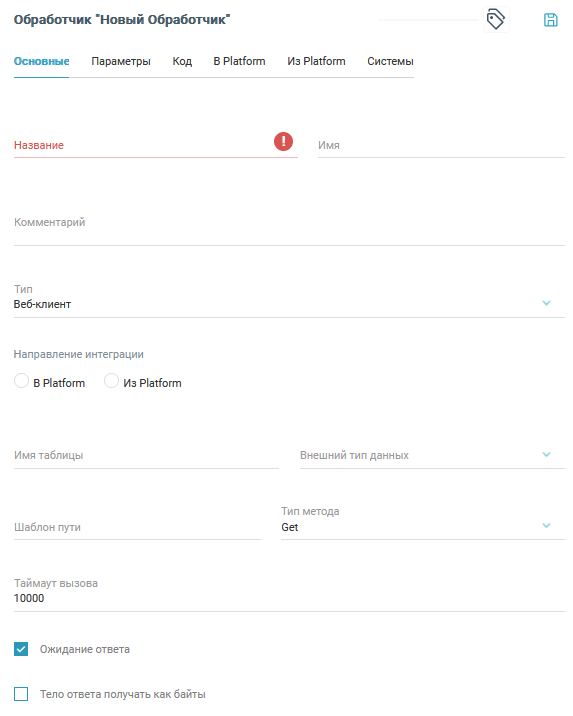
На вкладке Основные произведите следующие настройки:
Поле Название: введите название обработчика, обязательно для заполнения.
Поле Имя: введите имя обработчика, необязательно для заполнения.
Поле Комментарий: введите описание обработчика, необязательно для заполнения.
Выпадающее меню Тип: в данном случае выбран вариант Веб-клиент.
Направление интеграции: выберите направления интеграции В Platform или Из Platform.
Поле Имя таблицы: введите имя таблицы обработчика, которая будет выступать как источник, если указано направление В Platform. Если указано направление ИЗ Platform, таблица выступает как приемник.
Выпадающее меню Внешний тип данных: выберите тип внешнего типа данных.
Поле Шаблон пути: введите шаблон пути для обработчика, обязательно для заполнения при выборе типа обработчика Веб-клиент.
Выпадающее меню Тип метода: выберите один из типов метода:
Get
Post
Put
Delete
Patch
Поле Таймаут вызова: введите значение таймаута вызова обработчика, значение по умолчанию - 10000.
Флажок Ожидание ответа: установите флажок, если ожидается получение ответных сообщений.
Флажок Тело ответа получать как байты: флажок отображается, если установлен флажок Ожидание ответа. Установите флажок, если тело ответного сообщения должно приниматься как байты.
После внесения данных нажмите на кнопку Сохранить изменения.
На вкладке Параметры добавляются параметры обработчика:
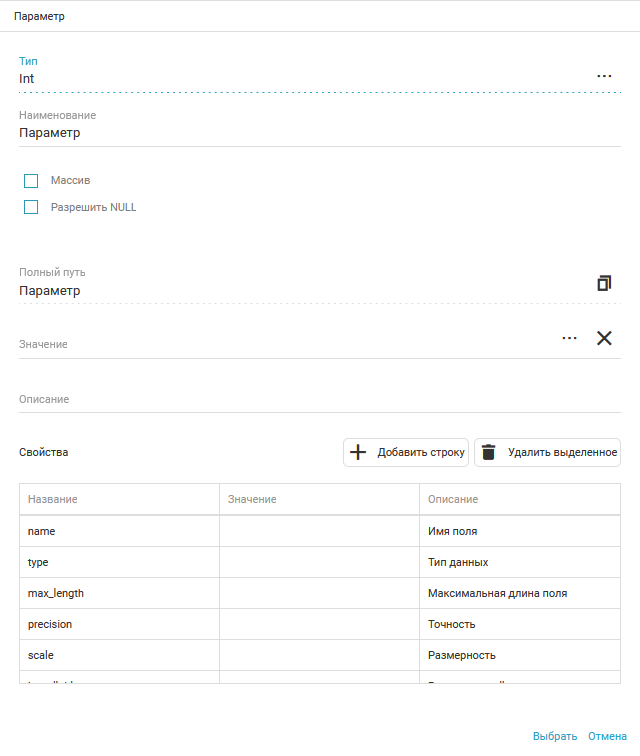
На вкладке Код доступны переменные из вкладки Параметры и Из Platform: система позволяет их изменять:
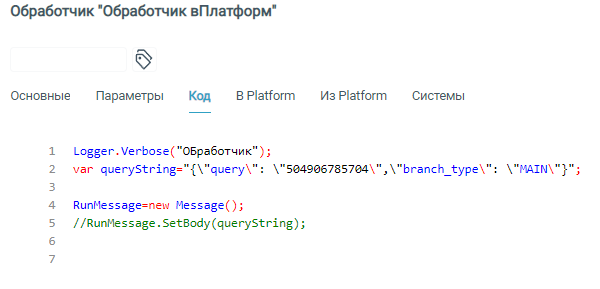
Код обработчика пишется на языке C#.
В коде обработчика c направлением В Platform доступна переменная RunMessage.
В этой переменной содержится сообщение, полученное из внешней системы. Содержимое переменной RunMessage можно модифицировать с помощью методов для работы с сообщениями. После завершения работы обработчика содержимое переменной RunMessage отправляется в Платформу.
RunMessage.SetBody(Object); - установить новое тело сообщения.
На вкладках В Platform и Из Platform создаются переменные.
Для выполнения обработчика на системе необходимо присвоить обработчик системе. Для этого на вкладке Системы добавьте в список Системы обработчика обработчик из списка Доступные системы путем выбора строчки и нажатием на кнопку >. Обработчик может выполнятся на нескольких системах:
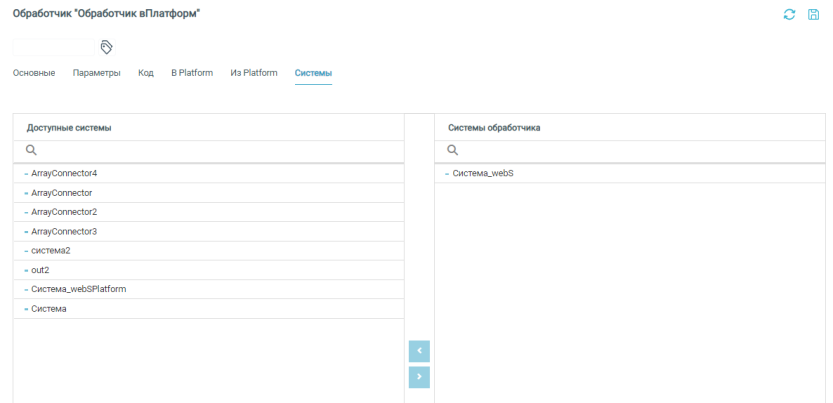
Настройка обработчика тип Веб-сервер
Выбрать в меню → Интеграция → Обработчики → Кнопка +.
Вкладка Основные:
поле название;
поле имя;
список Тип - выбрать тип Веб-сервер;
список Направление интеграции ИзВ Platform;
таймаут вызова;
флажок ожидания ответа.
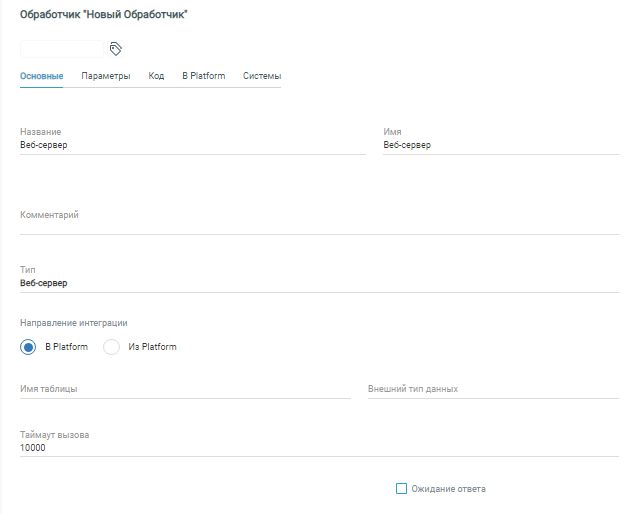
Для выполнения обработчика на системе необходимо присвоить обработчик системе. Для этого на вкладке Системы нужно добавить в список Системы обработчика обработчик из списка Доступные системы путем выбора доступной системы и нажатия на кнопку >: